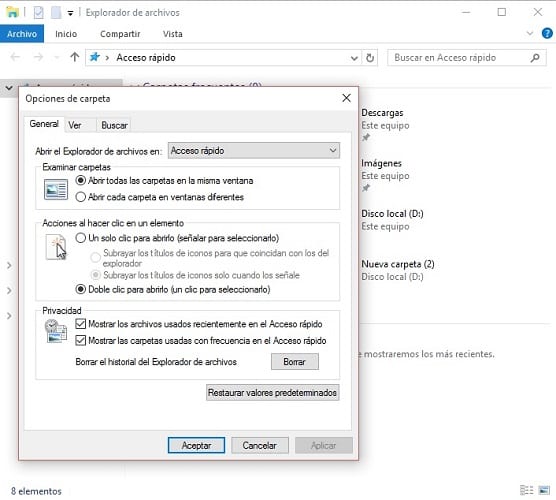Windows 10 jest już oficjalnie dostępny i jest już wielu użytkowników, którzy zaktualizowali swój komputer lub kupili go, aby zainstalować go na jednym ze swoich urządzeń. W ostatnim czasie powtarzaliśmy już, że ten nowy system operacyjny jest prawdopodobnie najlepszym systemem operacyjnym na rynku, według samego Microsoft, i abyś był prawdziwym crackerem, używając go, chcieliśmy stworzyć ten artykuł, w którym damy Ci pięć sztuczek powinieneś wiedzieć.
Jeśli masz już system Windows 10 na swoim urządzeniu, wyjmij papier i ołówek, aby robić notatki, ponieważ Te sztuczki zainteresują cię tak bardzo, że będziesz chciał je wycelować, aby były zawsze blisko siebie. Przygotuj się, zaczynamy.
Witaj Cortana, czy jesteś tam Cortana?
Cortana, Asystent głosowy Microsoftu jest podstawową częścią systemu Windows 10 i wkradł się do tego nowego oprogramowania, aby pomóc nam we wszystkim, czego możemy potrzebować. Jeśli go nie wiesz, po prostu poszukaj go w lewym dolnym rogu, tuż obok przycisku Start.
Kliknij pole, w którym zostanie wyświetlony komunikat „Wyszukaj w Internecie i systemie Windows”, a Cortana szybko i szybko pojawi się, aby Ci pomóc. Może się zdarzyć, że asystent głosowy nie jest do końca skonfigurowany, ale nie ma problemu, aby go aktywować trzeba przejść do ustawień i poszukać opcji, w której asystent głosowy odpowie Ci, gdy powiemy „Hello Cortana”.
Oczywiście pamiętaj, że aby wysłać rzeczy do Cortany, musisz mieć włączony mikrofon, w przeciwnym razie będzie tak, jak mówią, to samo, co rozmowa ze ścianą.
Skróty klawiszowe
Większość systemów operacyjnych na rynku, programów, a nawet gier ma własne skróty klawiaturowe, które nieco ułatwiają życie. Windows 10 nie może być inny i ma własne skróty klawiaturowe, z których niektóre już przejrzeliśmy w tym artykule.
Poniżej przedstawiamy niektóre z tych, które są nowe w tym systemie operacyjnym, a których nie było w innych systemach Windows;
- Wygraj + strzałka w lewo / w prawo + góra / dół: Zamocuj okno z jednej strony
- Alt + Tab: Przełączanie między ostatnimi oknami
- Win + Tab: Widok zadań, wszystkie otwarte okna są widoczne
- Win + C: powoduje pojawienie się Cortany
- Wygraj + Ctrl + D: Utwórz wirtualny pulpit
- Wygraj + Ctrl + F4: Zamknij aktywny pulpit wirtualny
- Wygraj + Ctrl + Lewo lub Prawo: Poruszanie się między wirtualnymi pulpitami
- Wygraj + I: Uruchom konfigurację systemu
Zaplanuj ponowne uruchomienie komputera
Wiedzieliśmy o tym od dawna Aktualizacje systemu Windows 10 będą obowiązkowechoć to, co nie będzie obowiązkowe (i dzięki Bogu), nie będzie restartem naszego komputera lub urządzenia w tym samym czasie, w którym aktualizacja jest zainstalowana.
Od teraz będziemy musieli „wspierać” instalację wszystkich aktualizacji, które Microsoft oficjalnie uruchamia, chociaż przynajmniej nie powinniśmy czekać na ich zakończenie instalacji lub ponowne uruchomienie komputera. Chodzi o to, że niektóre wersje pozwolą nam odłożyć aktualizacje na dogodne chwile. Na przykład pomoże to zapobiec przyjściu pracowników do biura i spędzeniu pół poranka na oczekiwaniu na aktualizację komputera.
Aby uzyskać dostęp do programu restartów, będziemy musieli tylko uzyskać dostęp do panelu konfiguracyjnego, a następnie wejść w „Aktualizacja i zabezpieczenia” i kliknąć opcje zaawansowane.
W rozwijanej liście aktualizacji, które wybierzemy „Powiadom, aby zaplanować ponowne uruchomienie”. Dzięki tej opcji, po zainstalowaniu każdej aktualizacji, pozwoli nam to zrestartować nasze urządzenie, mając możliwość zaplanowania go na określony czas. Również w tym samym menu znajdziesz możliwość odroczenia aktualizacji.
Windows 10 umożliwia nagrywanie pulpitu za pomocą jego natywnej aplikacji
Jedną z tych wspaniałych drobiazgów, które Windows 10 zawiera natywnie i która niestety została niezauważona przez prawie wszystkich, jest aplikacja, która pozwala nam nagrywać filmy z naszego komputera. Będzie też możliwe dzięki tak zwanemu Game Barowi przechwytywanie obrazów ekranu, choć można by było to już zrobić w innych wersjach systemu operacyjnego.
Aby uruchomić tę aplikację, wystarczy nacisnąć klawisz Windows + G, a pojawi się pasek, w którym będziemy mieli wszystkie opcje nagrywania wideo i przechwytywania obrazów.
Nie jest to jedyny „sekret”, który ukrywa system Windows 10, chociaż aby móc je wszystkie poznać, będziemy musieli kontynuować badanie, że ta nasza praca kosztowała nas, aby ją znaleźć.
Wybierz, co chcesz zobaczyć w szybkim dostępie do Eksploratora plików
El Eksplorator plików systemu Windows Jest to narzędzie, z którego wszyscy korzystamy na co dzień i które od wielu wersji ma już szybki dostęp po lewej stronie. W tej części okna możemy zobaczyć dużą ilość informacji o naszym zespole, a także np. Najczęściej używane foldery.
Eksplorator Windows chciał nam zrobić wielką przysługę i od teraz możemy wybierać, co można zobaczyć, a czego nie i na przykład możemy dezaktywować, że pokazuje najczęściej używane foldery. Może to być niezwykle przydatne, aby nikt nie mógł plotkować o folderach, których używamy najczęściej lub które odwiedzamy najczęściej.
Aby uzyskać dostęp do opcji szybkiego dostępu Eksploratora plików systemu Windows, wystarczy przejść do menu rozwijanego i uzyskać dostęp do opcji. Jeśli nie wiesz, jak to zrobić, poniżej pokazujemy zrzut ekranu, który z pewnością rozwiąże wiele wątpliwości.
W tej chwili nadal testujemy i wyciskamy Windows 10 w pierwszych godzinach jego życia, oficjalnie na rynku i na pewno w ciągu najbliższych kilku dni możemy zaoferować ci drugą partię interesujących sztuczek, aby jak najlepiej wykorzystać nowy system operacyjny Microsoftu . W tej chwili możesz przejść do testów i skorzystać z nich.
Tak, Jeśli znasz interesującą sztuczkę, która może być bardzo pomocna zarówno dla nas, jak i dla innych użytkowników, prosimy o jej pokazanie, abyśmy wszyscy mogli z niej skorzystać. Możesz pokazać nam sztuczkę, którą odkryłeś, korzystając z miejsca zarezerwowanego na komentarze w tym poście lub za pośrednictwem dowolnej sieci społecznościowej, w której jesteśmy obecni.